Python×AI辦公室作業自動化: Word、Excel、PowerPoint、PDF、CSV、Pandas、多執行緒、排程、藝術二維碼、短網址、電子郵件、爬蟲
| 作者 | 洪錦魁 |
|---|---|
| 出版社 | 聯合發行股份有限公司 |
| 商品描述 | Python×AI辦公室作業自動化: Word、Excel、PowerPoint、PDF、CSV、Pandas、多執行緒、排程、藝術二維碼、短網址、電子郵件、爬蟲:辦公室作業自動化Word、Excel、PowerPoin |
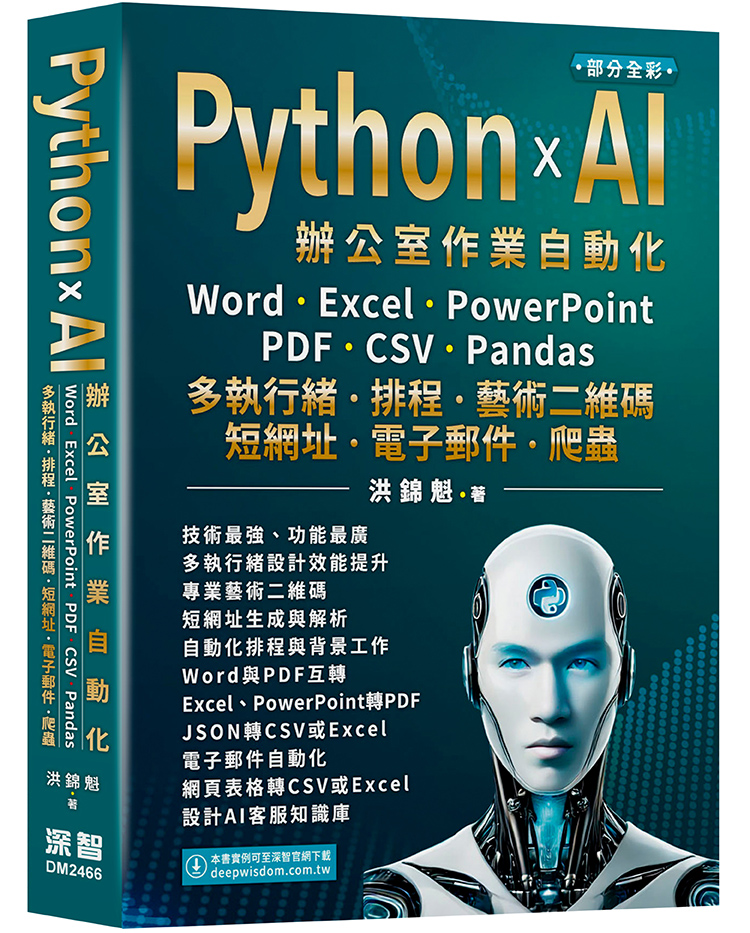
| 作者 | 洪錦魁 |
|---|---|
| 出版社 | 聯合發行股份有限公司 |
| 商品描述 | Python×AI辦公室作業自動化: Word、Excel、PowerPoint、PDF、CSV、Pandas、多執行緒、排程、藝術二維碼、短網址、電子郵件、爬蟲:辦公室作業自動化Word、Excel、PowerPoin |
內容簡介 辦公室作業自動化Word、Excel、PowerPoint、PDF、CSV、Pandas多執行緒、排程、藝術二維碼、短網址、電子郵件、爬蟲【本書內容】★☆★☆★【技術最強、功能最廣】★☆★☆★★☆★☆★【國內第1本 - 藝術二維碼、短網址】★☆★☆★★☆★☆★【AI助力效率飛躍】★☆★☆★★☆★☆★【多執行緒設計效能提升】★☆★☆★◆正則表達式CIA情報員搶救任務電子郵件地址自動擷取文件格式化自動化◆多執行緒進階平行運算客戶服務系統效能提升即時數據同步技術企業自動化報表生成◆自動化檔案管理自動化備份流程批次檔案修改過期文件自動清理◆提升效率的利器 – 短網址短網址生成器短網址解析技巧◆藝術二維碼QRCode到電子名片背景圖像QRCode◆告別重複工作 – 自動化排程schedule模組應用APScheduler模組 - 背景任務管理◆Python高效處理Word自動化行銷文案生成擷取圖表、表格數據Word與PDF格式互轉◆PDF魔法擷取PDF中的圖片、文字與表格PDF文件加密與解密PDF浮水印自動生成◆Python操作Excel吸睛報表完美呈現數據圖表說故事樞紐分析表的強大應用Excel與CSV轉換Excel轉PDF◆Python操作PowerPoint程式自動生成簡報批次簡報製作 - 效能再升級會議簡報自動化流程PowerPoint轉PDF◆傳送與接收電子郵件自動發送會員信件通知會員繳費提醒找出含特定內容的郵件◆網路爬蟲技術多執行緒爬蟲下載圖片自動抓取網頁數據並轉成表格JSON數據下載轉CSV或Excel網頁表格轉CSV或Excel◆Openai API助攻客服設計線上客服設計 ChatGPT x Excel建立客服知識庫
作者介紹 洪錦魁2023 年博客來10 大暢銷華文作家,多年來唯一獲選的電腦書籍作者,也是一位跨越電腦作業系統與科技時代的電腦專家,著作等身的作家。◆ DOS 時代他的代表作品是「IBM PC 組合語言、C、C++、Pascal、資料結構」。◆ Windows 時代他的代表作品是「Windows Programming 使用 C、Visual Basic」。◆ Internet 時代他的代表作品是「網頁設計使用 HTML」。◆ 大數據時代他的代表作品是「R 語言邁向 Big Data 之路」。◆ AI 時代他的代表作品是「機器學習 Python 實作」。◆ 通用 AI 時代第 1 本「ChatGPT、Copilot、無料 AI、AI 職場、AI 行銷」作者。作品曾被翻譯為簡體中文、馬來西亞文,英文,近年來作品則是在北京清華大學和台灣深智同步發行:1:C、Java、Python、C#、R 最強入門邁向頂尖高手之路王者歸來2:Python 網路爬蟲 影像創意 演算法邏輯思維 資料視覺化 - 王者歸來3:網頁設計HTML+CSS+JavaScript+jQuery+Bootstrap+Google Maps 王者歸來4:機器學習基礎數學、微積分、真實數據、專題Python 實作王者歸來5:Excel 完整學習、Excel 函數庫、AI 助攻學Excel VBA 應用王者歸來6:Python 操作Excel 最強入門邁向辦公室自動化之路王者歸來7:Power BI 最強入門 – AI 視覺化+ 智慧決策+ 雲端分享王者歸來8:無料AI、AI 職場、AI 行銷、AI 繪圖的作者他的多本著作皆曾登上天瓏、博客來、Momo 電腦書類,不同時期暢銷排行榜第1 名,他的著作特色是,所有程式語法或是功能解說會依特性分類,同時以實用的程式範例做說明,不賣弄學問,讓整本書淺顯易懂,讀者可以由他的著作事半功倍輕鬆掌握相關知識。
產品目錄 第0 章 Python 重點複習 – 邁向正則表達式0-1 讓程式暫停 - time.sleep( )0-2 檔案與資料夾 0-2-1 認識檔案與資料夾 0-2-2 os 模組基礎知識 0-2-3 遍歷資料夾 - os.walk( )0-3 os.path 模組 0-3-1 取得絕對路徑os.path.abspath 0-3-2 傳回相對路徑os.path.relpath( ) 0-3-3 檢查路徑方法exists isdir isfile0-4 os 模組檔案與目錄的操作 0-4-1 mkdir( ) 與makedirs( ) 的差異 0-4-2 用mkdir( ) 建立單層資料夾 0-4-3 建立多層資料夾 - os.makedirs( ) 0-4-4 路徑組合 - os.path.join( )0-5 開啟與寫入檔案 0-5-1 開啟檔案 - open( ) 0-5-2 寫入檔案 0-5-3 新增檔案內容 0-5-4 寫入數值資料0-6 檔案或目錄的時間戳 - os.path.getmtime( )0-7 正則表達式的基礎觀念 0-7-1 正則表達式的基礎 0-7-2 search( ) 方法 0-7-3 findall( ) 方法 0-7-4 再看正則表達式 0-7-5 使用管道|0-8 正則表達式的特殊字元 0-8-1 特殊字元表 0-8-2 正則表達式的$ 字元0-9 搶救CIA 情報員-sub( ) 方法 0-9-1 一般替換的應用 0-9-2 去除多餘空格 0-9-3 搶救CIA 情報員0-10 正則表達式在自動化辦公的應用 0-10-1 自動化電子郵件地址擷取 0-10-2 生成自動化報表第1 章 Python 多執行緒邁向平行運算1-1 多執行緒基礎 1-1-1 一個睡眠程式設計 1-1-2 建立一個簡單的多執行緒 1-1-3 參數的傳送 1-1-4 執行緒的命名與取得1-2 join( ) 與append( ) 的用法 1-2-1 append( ) 1-2-2 join( )1-3 多執行緒的應用場合1-4 企業自動化報告生成1-5 平行任務與大量文件處理1-6 客戶服務系統的效能優化1-7 即時數據同步技術第2 章 檔案與資料夾的高效管理2-1 自動化資料夾結構的創建2-2 自動化資料備份與歸檔2-3 檔案搜尋與管理 2-3-1 檔案類型的搜尋 2-3-2 檔案名稱搜尋2-4 過期文件清理與管理2-5 AI 助攻 - 批次檔案名稱修改2-6 自動化批次檔案修訂第3 章 提升辦公效率的利器 - 短網址3-1 短網址從入門到實作 3-1-1 短網址的應用 3-1-2 短網址模組 - pyshorteners 3-1-3 使用TinyURL 服務生成短網址 3-1-4 使用Is.gd 服務生成短網址 3-1-5 評論TinyURL 和Is.gd 的短網址服務3-2 解析短網址 – 恢復原始連結3-3 短網址的工作原理3-4 短網址生成器專案設計第4 章 掃碼革命 - QR Code 助力智慧辦公4-1 QR Code 的基礎知識 4-1-1 認識QR Code 4-1-2 QR Code 的應用 4-1-3 QR Code 的結構 4-1-4 QR Code 的容量4-2 從QR Code 到電子名片設計 4-2-1 生成字串與網址 – qrcode.make( ) 方法 4-2-2 建立含QR Code 的名片4-3 靈活運用qrcode.QRCode( ) 打造多彩QR Code 4-3-1 彩色QR Code 的優點 4-3-2 建立多彩的QR Code4-4 認識與設計QR Code 中央嵌入圖像 4-4-1 QR Code 中央嵌入圖像於辦公室的應用 4-4-2 設計嵌入圖像的QR Code4-5 認識與設計圖像背景的QR Code 4-5-1 圖像背景的QR Code 於辦公室的應用 4-5-2 設計圖像背景QR Code 4-5-3 背景圖像QR Code - 中間部分原圖嵌入4-6 設計圖像( 藝術化) 背景QR Code 專案4-7 AI 助攻QR Code 設計第5章 告別重複工作 - 自動化排程帶你高效辦公5-1 什麼是自動化排程?5-2 進階排程神器 - APScheduler 詳解 5-2-1 schedule 模組的基礎排程應用 5-2-2 加上參數的do( ) 方法 5-2-3 排程時間every( ).day.at( ) 方法 5-2-4 schedule 模組排程的創意應用 5-2-5 多執行緒應用在schedule 模組的自動排程5-3 進階排程神器 - APScheduler 詳解 5-3-1 簡單的排程器 - BlockingScheduler( ) 5-3-2 增加排程任務 – add_job( ) 5-3-3 關閉排程器 - shutdown( ) 5-3-4 指定日期和時間執行任務 - date 觸發器 5-3-5 BlockingScheduler 物件內interval 和date 觸發器的運作5-4 背景執行任務 - APScheduler 的BackgroundScheduler 5-4-1 interval 觸發器與IntervalTrigger( ) 方法 5-4-2 BackgroundScheduler 使用date 觸發器 5-4-3 BackgroundScheduler 使用cron 觸發器 5-4-4 cron 觸發器與CronTrigger( ) 方法 5-4-5 IntervalTrigger( ) 與DateTrigger( )第6章 Python 高效處理Word 文件6-1 初探python-docx 開啟Word 自動化大門6-2 解析Word 結構 - 從Python 角度看Word 文件6-3 讀取Word 內容 - 輕鬆擷取文件資訊 6-3-1 建立docx 物件 6-3-2 獲得Paragraph 和Run 數量 6-3-3 列出Paragraph 內容 6-3-4 列出Paragraph 內的Run 內容 6-3-5 讀取和列印檔案的應用 6-3-6 讀取文件段落與適度編排輸出6-4 儲存檔案6-5 從無到有 - 建立你的Word 文件 6-5-1 建立標題 6-5-2 建立段落Paragraph 內容 6-5-3 建立Run 內容 6-5-4 強制換頁輸出 6-5-5 插入圖片6-6 表格輕鬆搞定 - 建立多樣化的表格 6-6-1 建立表格內容 6-6-2 插入表格列 6-6-3 計算表格的rows 和cols 的長度 6-6-4 表格的樣式 6-6-5 建立表格的標題列6-7 AI 加持 - 智慧生成Word 表格資料6-8 段落樣式 - 打造豐富多樣的文字排版6-9 文字細節掌控 - Run 樣式的應用6-10 整齊美觀 - 文件對齊技巧 6-10-1 段落對齊 6-10-2 表格的資料對齊6-11 表格進階 - 玩轉複雜表格結構 6-11-1 儲存格寬度與高度 6-11-2 合併儲存格6-12 AI 實戰 - 行銷文案、關鍵字搜尋與Word 自動化 6-12-1 AI 助攻發送太陽牌衛星手機給經銷商 6-12-2 含關鍵字Word 的檔案搜尋 6-12-3 Python 操作Word 的自動化應用第7章 PDF 魔法師 - 輕鬆搞定PDF 文件7-1 Word 與PDF 互轉 - 一鍵搞定格式轉換 7-1-1 Word 文件轉PDF 7-1-2 PDF 轉Word 文件7-2 初探PyPDF2 - Python 處理PDF 的利器 7-2-1 開啟與讀取PDF 檔案 7-2-2 獲得PDF 文件的頁數7-3 逐頁解析 - 擷取PDF 頁面文字7-4 安全檢查 - 判斷PDF 是否被加密7-5 解密密文 - 破解PDF 密碼保護7-6 從零開始 - 建立屬於你的PDF 文件7-7 隨心所欲 - 旋轉PDF 頁面角度7-8 加強保護 - 為PDF 設置密碼7-9 浮水印加持 - 為PDF 添加個性化標記7-10 精準搜尋 - 快速定位PDF 中的關鍵字7-11 使用PyMuPDF 精準擷取PDF 文字與圖片 7-11-1 擷取PDF 的文字內容 7-11-2 擷取PDF 的圖片內容7-12 pdfplumber 模組 - 擷取PDF 的表格資料 7-12-1 讀取PDF 的表格 7-12-2 輸出到CSV 格式7-13 實戰演練 - 打造高效的辦公自動化7-13-1 辦公室自動化情境分析7-13-2 合併多個PDF 的應用7-13-3 將多頁PDF 的檔案全部加上浮水印 7-13-4 擷取大型PDF 部分的頁面第8 章 使用Python 讀寫Excel 文件8-1 先前準備工作8-2 認識Excel 視窗8-3 開啟與讀取Excel 檔案8-4 切換工作表物件 8-4-1 直接使用工作表名稱 8-4-2 使用worksheets[n] 切換工作表8-5 寫入Excel 檔案 8-5-1 建立空白活頁簿 8-5-2 儲存Excel 檔案 8-5-3 複製Excel 檔案8-6 關閉檔案第9 章 Python 操作Excel 工作表9-1 建立工作表9-2 複製工作表9-3 更改工作表名稱9-4 刪除工作表 9-4-1 remove( ) 9-4-2 del 方法9-5 更改工作表的顏色9-6 隱藏 顯示工作表 9-6-1 隱藏工作表 9-6-2 顯示工作表9-7 將一個工作表另外複製11 份9-8 保護與取消保護工作表第10 章 Python 讀取與寫入儲存格內容10-1 單一儲存格的存取 10-1-1 基礎語法與實作觀念 10-1-2 使用cell( ) 函數設定儲存格的值 10-1-3 使用cell( ) 函數取得儲存格的值 10-1-4 貨品價格資訊10-2 公式與值的觀念 10-2-1 使用ws[' 行列'] 格式 10-2-2 使用cell( ) 函數的觀念10-3 取得儲存格位置資訊10-4 取得工作表使用的欄數和列數10-5 列出工作表區間內容 10-5-1 輸出列區間內容 10-5-2 輸出欄區間內容 10-5-3 輸出整個儲存格區間資料10-6 工作表物件ws 的rows 和columns 10-6-1 認識rows 和columns 屬性 10-6-2 逐列方式輸出工作表內容 10-6-3 逐欄方式輸出工作表內容10-7 iter_rows( ) 和iter_cols( ) 方法 10-7-1 認識屬性 10-7-2 iter_rows( ) 10-7-3 iter_cols( ) 10-7-4 遍歷所有列( 或欄) 與認識回傳的資料 10-7-5 參數values_only=True10-8 指定欄或列10-9 切片 10-9-1 定的儲存格區間 10-9-2 特定列或欄的區間10-10 工作表物件ws 的dimensions10-11 將串列資料寫進儲存格10-12 欄數與欄位名稱的轉換第11 章 Excel 工作表與活頁簿整合實作11-1 建立多個工作表的應用11-2 將活頁簿的工作表複製到不同的活頁簿11-3 將活頁簿的所有工作表複製到另一個的活頁簿11-4 將活頁簿內的所有工作表複獨立製成個別的活頁簿第12 章 Excel 工作表欄與列的操作12-1 插入列 12-1-1 基礎觀念實例 12-1-2 迴圈實例 12-1-3 建立薪資條資料 12-1-4 使用iter_rows( ) 驗證插入列12-2 刪除列 12-2-1 基礎觀念實例 12-2-2 刪除多列12-3 插入欄 12-3-1 基礎觀念實例 12-3-2 插入多欄12-4 刪除欄12-5 移動儲存格區間12-6 更改欄寬與列高第13 章 Excel 儲存格的樣式13-1 認識儲存格的樣式13-2 字型功能 13-2-1 設定單一儲存格的字型樣式 13-2-2 不同字型的應用13-3 儲存格的框線 13-3-1 認識儲存格的框線樣式 13-3-2 用迴圈設定某儲存格區間的框線樣式13-4 儲存格的圖案 13-4-1 認識圖案樣式 13-4-2 為圖案加上前景和背景色彩 13-4-3 隔列加註黃色底的應用 13-4-4 漸層填滿13-5 儲存格對齊方式 13-5-1 認識對齊方式 13-5-2 使用迴圈處理儲存格區間的對齊方式 13-5-3 上下與左右置中的應用13-6 色彩13-7 樣式名稱與應用 13-7-1 建立樣式名稱 13-7-2 註冊樣式名稱 13-7-3 應用樣式第14 章 Excel 儲存格的進階應用14-1 合併儲存格 14-1-1 基礎語法與實作 14-1-2 儲存格合併實例應用14-2 取消合併儲存格14-3 凍結儲存格 14-3-1 凍結列的實例 14-3-2 凍結欄的實例 14-3-3 凍結欄和列14-4 儲存格的附註 14-4-1 建立附註 14-4-2 建立附註框的大小14-5 折疊( 或隱藏) 儲存格14-6 取消保護特定儲存格區間 14-6-1 保護工作表 14-6-2 設計讓部分工作表可以編輯 14-6-3 辦公室的實際應用14-7 漸層色彩的實例第15 章 精通Excel 儲存格數值格式15-1 格式化的基本觀念15-2 認識數字格式符號15-3 內建數字的符號格式15-4 測試字串是否內建格式 15-4-1 測試是否內建數值字串格式 15-4-2 測試是否內建日期字串格式 15-4-3 測試是否內建日期 時間字串格式15-5 獲得格式字串的索引編號15-6 儲存格格式系列應用 15-6-1 數字格式的應用 15-6-2 日期格式的應用 15-6-3 取得儲存格的屬性15-7 日期應用第16 章 Python 操作Excel 公式與函數16-1 了解openpyxl 可以解析的函數 16-1-1 列出openpyxl 支援的函數 16-1-2 判斷是否支援特定函數16-2 在工作表內使用函數16-3 在工作表使用公式16-4 年資 銷售排名 業績 成績統計的系列函數應用 16-4-1 計算年資 16-4-2 計算銷售排名 16-4-3 業績統計的應用 16-4-4 考試成績統計16-5 使用for 迴圈計算儲存格區間的值16-6 公式的複製第17 章 Python 設計Excel 吸睛報表17-1 加入格式條件的函數17-2 色階設定 17-2-1 ColorScaleRule( ) 函數 17-2-2 ColorScale( ) 函數17-3 資料橫條 17-3-1 DataBarRule( ) 函數 17-3-2 DataBar( ) 函數17-4 圖示集 17-4-1 IconSetRule( ) 函數 17-4-2 IconSet( ) 函數第18 章 Python 操作Excel - 條件格式點亮數據18-1 凸顯符合條件的數值資料 18-1-1 格式鈕 18-1-2 設定凸顯儲存格的條件 18-1-3 格式化條件凸顯成績的應用 18-1-4 Rule( ) 函數的formula 公式18-2 凸顯特定字串開頭的字串18-3 字串條件功能18-4 凸顯重複的值18-5 發生的日期18-6 前段 後段項目規則 18-6-1 前段項目 18-6-2 後段項目規則18-7 高於 低於平均第19 章 Python 驗證Excel 儲存格資料19-1 資料驗證模組 19-1-1 導入資料驗證模組 19-1-2 數值輸入的驗證19-2 資料驗證區間建立輸入提醒19-3 驗證日期的資料輸入19-4 錯誤輸入的提醒19-5 設定輸入清單19-6 將需要驗證的儲存格用黃色底顯示第20 章 Python 控制列印Excel 工作表20-1 置中列印20-2 工作表列印屬性20-3 設定列印區域20-4 設定頁首與頁尾 20-4-1 頁首的設定 20-4-2 頁尾的設定20-5 文字設定的標記碼第21 章 Python 在Excel 工作表插入影像21-1 插入影像21-2 控制影像物件的大小21-3 影像位置21-4 人事資料表插入影像的應用第22 章 Python Excel 講故事 - 直條圖數據可視化22-1 直條圖BarChart( ) 22-1-1 圖表的資料來源 22-1-2 建立直條圖 22-1-3 將資料加入圖表 22-1-4 將圖表加入工作表 22-1-5 建立圖表標題 22-1-6 建立座標軸標題 22-1-7 建立x 軸標籤22-2 認識直條圖表的屬性 22-2-1 圖表的寬度和高度 22-2-2 圖例屬性 22-2-3 資料長條的區間 22-2-4 更改直條資料的顏色 22-2-5 直條圖的色彩樣式22-3 橫條圖22-4 直條堆疊圖 22-4-1 認識屬性 22-4-2 建立一般堆疊直條圖 22-4-3 建立一般堆疊直條圖22-5 3D 立體直條圖 22-5-1 基礎觀念 22-5-2 3D 立體直條圖的外形22-6 一個工作表建立多組圖表的應用第23 章 Python Excel 視覺化 - 折線圖與區域圖製作23-1 折線圖LineChart( )23-2 堆疊折線圖23-3 建立平滑的線條23-4 資料點的標記23-5 折線圖的線條樣式23-6 3D 立體折線圖23-7 區域圖 23-7-1 基礎實作 23-7-2 區域圖樣式 23-7-3 建立堆疊區域圖 23-7-4 重新設計區域圖的填充和輪廓顏色23-8 3D 立體區域圖 23-8-1 基礎實作 23-8-2 3D 區域圖樣式第24 章 Python Excel 報表製作 - 散點圖和氣泡圖24-1 散點圖24-2 氣泡圖 24-2-1 建立基礎氣泡圖 24-2-2 建立立體氣泡圖24-3 建立漸層色彩的氣泡圖24-4 多組氣泡圖的實作第25 章 Python 為Excel 注入活力 - 圓餅、環圈與雷達圖25-1 圓餅圖 25-1-1 圓餅圖語法與基礎實作 25-1-2 圓餅圖切片分離 25-1-3 重設切片顏色 25-1-4 顯示切片名稱、資料和百分比25-2 圓餅投影圖25-3 3D 圓餅圖影圖25-4 環圈圖 25-4-1 環圈圖語法與基礎實作 25-4-2 環圈圖的樣式 25-4-3 建立含2 組資料的環圈圖 25-4-4 環圈圖的切片分離 25-4-5 綜合應用25-5 雷達圖第26 章 使用Python 處理CSV 文件26-1 建立一個CSV 文件26-2 用記事本開啟CSV 檔案26-3 csv 模組26-4 讀取CSV 檔案 26-4-1 使用open( ) 開啟CSV 檔案 26-4-2 建立Reader 物件 26-4-3 用迴圈列出串列內容 26-4-4 使用串列索引讀取CSV 內容26-5 讀取CSV 檔案然後寫入Excel 檔案26-6 寫入CSV 檔案 26-6-1 開啟欲寫入的檔案open( ) 與關閉檔案close( ) 26-6-2 建立writer 物件 26-6-3 輸出串列writerow( )26-7 讀取Excel 檔案用CSV 格式寫入第27 章 Pandas 入門27-1 Series 27-1-1 使用串列list 建立Series 物件 27-1-2 使用Python 字典dict 建立Series 物件 27-1-3 使用Numpy 的ndarray 建立Series 物件 27-1-4 建立含索引的Series 物件 27-1-5 使用純量建立Series 物件 27-1-6 列出Series 物件索引與值 27-1-7 Series 的運算27-2 DataFrame 27-2-1 建立DataFrame 使用Series 27-2-2 欄位columns 屬性 27-2-3 Series 物件的name 屬性 27-2-4 使用元素是字典的串列建立DataFrame 27-2-5 使用字典建立DataFrame 27-2-6 index 屬性 27-2-7 將columns 欄位當作DataFrame 物件的index27-3 基本Pandas 資料分析與處理 27-3-1 索引參照屬性 27-3-2 直接索引 27-3-3 四則運算方法 27-3-4 邏輯運算方法 27-3-5 Numpy 的函數應用在Pandas 27-3-6 NaN 相關的運算 27-3-7 NaN 的處理 27-3-8 幾個簡單的統計函數 27-3-9 增加index 27-3-10 刪除index 27-3-11 排序27-4 讀取與輸出Excel 檔案 27-4-1 寫入Excel 格式檔案 27-4-2 讀取Excel 格式檔案 27-4-3 讀取Excel 檔案的系列實例第28 章 Python x Pandas 操作Excel28-1 認識與輸出部分Excel 資料 28-1-1 認識Excel 檔案使用info( ) 28-1-2 輸出前後資料 28-1-3 了解工作表的列數和欄數 28-1-4 輸出欄位標籤的計數28-2 缺失值處理 28-2-1 找出漏輸入的儲存格 28-2-2 填入0.0 28-2-3 刪除缺失值的列資料28-3 重複資料的處理28-4 Pandas 的索引操作 28-4-1 更改列索引 28-4-2 更改欄索引28-5 篩選欄或列資料 28-5-1 篩選特定欄資料 28-5-2 篩選特定列 28-5-3 篩選符合條件的資料28-6 儲存格運算的應用 28-6-1 國人旅遊統計 28-6-2 高血壓檢測 28-6-3 業績統計 28-6-4 計算銷售排名 28-6-5 累計來客數28-7 水平合併工作表內容 28-7-1 有共同欄位的水平合併 28-7-2 沒有共同欄位的水平合併 28-7-3 更新內容的合併28-8 垂直合併 28-8-1 使用concat( ) 函數執行員工資料的垂直合併 28-8-2 垂直合併同時更新索引 28-8-3 垂直合併同時自動刪除重複項目第29 章 Python 建立Excel 樞紐分析表29-1 資料統計分析 29-1-1 計算客戶數 29-1-2 統計客戶性別、職業與商品類別數 29-1-3 先做分類再做統計 29-1-4 資料匯總29-2 建立樞紐分析表 29-2-1 認識pivot_table( ) 函數 29-2-2 使用樞紐分析表的數據分析實例 29-2-3 加總列和欄資料 29-2-4 針對產品銷售的統計29-3 列欄位有多組資料的應用......
| 書名 / | Python×AI辦公室作業自動化: Word、Excel、PowerPoint、PDF、CSV、Pandas、多執行緒、排程、藝術二維碼、短網址、電子郵件、爬蟲 |
|---|---|
| 作者 / | 洪錦魁 |
| 簡介 / | Python×AI辦公室作業自動化: Word、Excel、PowerPoint、PDF、CSV、Pandas、多執行緒、排程、藝術二維碼、短網址、電子郵件、爬蟲:辦公室作業自動化Word、Excel、PowerPoin |
| 出版社 / | 聯合發行股份有限公司 |
| ISBN13 / | 9786267569177 |
| ISBN10 / | |
| EAN / | 9786267569177 |
| 誠品26碼 / | 2682650492008 |
| 頁數 / | 704 |
| 裝訂 / | P:平裝 |
| 語言 / | 1:中文 繁體 |
| 尺寸 / | 17X23X3.5CM |
| 級別 / | N:無 |
自序 : 序
在全球化數位轉型的浪潮中,企業對於效率的要求日益增加,而Python 作為一個靈活、強大且易學的語言,正在迅速崛起,成為辦公室作業自動化的首選工具。它不僅能夠應用於開發、數據科學和人工智慧領域,更能將日常辦公任務轉化為高效且智慧化的流程。本書正是依此需求,旨在提供一套全面的辦公自動化解決方案,結合Python 與AI 技術,助力您掌握提升辦公效率的關鍵能力。
在日常辦公中,繁瑣重複的任務往往佔用了大量時間,無論是管理Excel 報表、處理PDF 文件、生成圖表還是撰寫自動化郵件,這些工作都可以用Python 的強大能力來輕鬆應對。本書從Python 的重點複習與正則表達式出發,逐步深入多執行緒、檔案管理、短網址生成、自動化排程、QR Code 應用等實用場景,並逐步擴展到如何利用Python 操控Word、Excel、CSV、PowerPoint、PDF、JSON 等常用辦公文件或軟體。除此之外,本書還介紹企業常見的批次郵件發送,網路爬蟲下載網頁表格,以及如何利用ChatGPT 協助處理客戶回應等進階應用,全面提升工作自動化的效率。
◆ 正則表達式
‧ 精準搜尋與編輯文章內容
‧ CIA 情報員搶救任務
‧ 電子郵件地址自動擷取
‧ 文件格式化自動化
◆ 多執行緒進階平行運算
‧ 多執行緒的基礎到實戰
‧ 客戶服務系統效能提升
‧ 即時數據同步技術
‧ 企業自動化報表生成
◆ 自動化檔案管理
‧ 自動化備份流程
‧ 批次檔案修改
‧ 過期文件自動清理
◆ 提升效率的利器 - 短網址
‧ 短網址生成器
‧ 短網址解析技巧
◆ 告別重複工作 - 自動化排程
‧ schedule 模組應用
‧ APScheduler 模組 - 背景任務管理
◆ Python 高效處理 Word
‧ 擷取圖表、表格數據
‧ Word 與 PDF 格式互轉
‧ AI 加持 - 智慧生成 Word 表格資料
‧ 打造豐富多樣的文字排版
‧ 行銷文案、關鍵字搜尋與 Word 自動化
◆ PDF 魔法
‧ 擷取 PDF 中的圖片、文字與表格
‧ PDF 文件加密與解密
‧ PDF 浮水印自動生成
‧ 精準搜尋 - 快速定位 PDF 中的關鍵字
◆ Python 操作 Excel
‧ 從活頁簿說起
‧ 儲存格與工作表完整解說
‧ 吸睛報表完美呈現
‧ 凸顯符合條件的儲存格
‧ 各類 2D 到 3D 數據圖表說故事
‧ 樞紐分析表的強大應用
‧ Excel 與 CSV 轉換
‧ Word 表單轉 Excel
‧ Excel 轉 PDF
◆ Pandas
‧ 基礎操作邁向儲存個合併
‧ 缺失值與重複值的處理
‧ 助攻資料轉換成 Excel
◆ Python 操作 PowerPoint
‧ 程式自動生成簡報
‧ 批次簡報製作 - 效能再升級
‧ 會議簡報自動化流程
‧ PowerPoint 轉 PDF
◆ 傳送與接收電子郵件
‧ 自動發送會員信件
‧ 通知會員繳費提醒
‧ 找出含特定內容的郵件
◆ 網路爬蟲技術
‧ 多執行緒爬蟲下載圖片
‧ 自動抓取數據並轉成表格
‧ JSON 數據下載轉 CSV 或 Excel 檔案
‧ 網頁銀行利率表單轉成 CSV 或 Excel 檔案
◆ Python x ChatGPT 設計 AI 客服
‧ 設計 AI 客服
‧ 設計線上客服知識庫
寫過許多的電腦書著作,本書沿襲筆者著作的特色,程式實例豐富,相信讀者只要遵循本書內容必定可以在最短時間精通Python x AI 建立辦公室自動化環境設計,編著本書雖力求完美,但是學經歷不足,謬誤難免,尚祈讀者不吝指正。
洪錦魁2024/09/15
最佳賣點 : 辦公室作業自動化
Word、Excel、PowerPoint、PDF、CSV、Pandas
多執行緒、排程、藝術二維碼、短網址、電子郵件、爬蟲